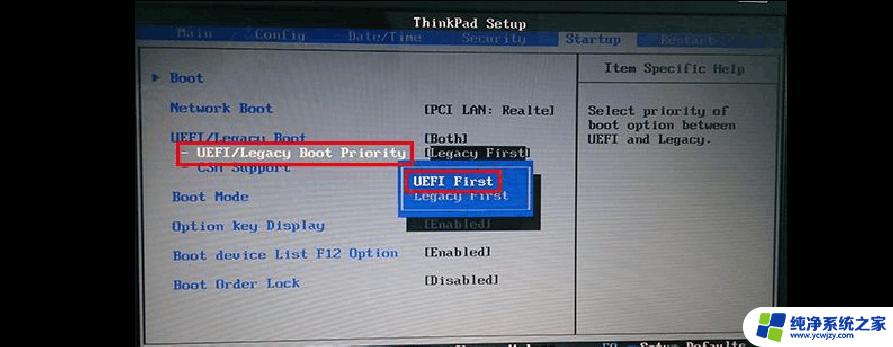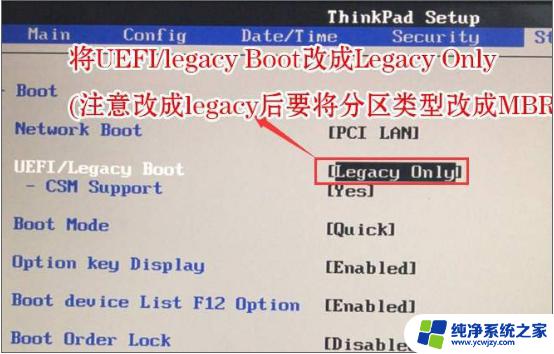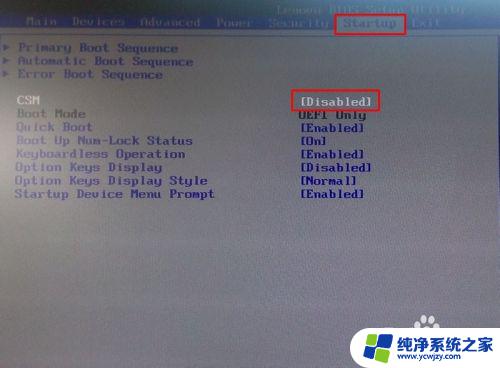联想笔记本 u盘启动 联想笔记本U盘启动设置指南
联想笔记本是一款功能强大且备受欢迎的电脑品牌,而U盘启动则是一项非常实用的功能,通过U盘启动,我们可以在需要时快速安装操作系统、修复系统故障或备份重要数据。对于一些新手用户来说,可能不太清楚如何正确设置联想笔记本的U盘启动。本文将为大家提供一份详细的联想笔记本U盘启动设置指南,帮助大家轻松掌握这一技巧,提升使用体验。无论您是需要安装新系统,还是希望备份重要文件,本指南都能帮助您顺利完成操作。
方法如下:
1.对于已经安装系统的笔记,设置U盘启动就更加方便了。我们以现在常见的windows10系统为例,U盘查到电脑上。使用手指按住键盘上的shift键,同时鼠标点击开始菜单,然后再点击关机按钮,弹出来的3个选项里选择重启。等待系统重启。

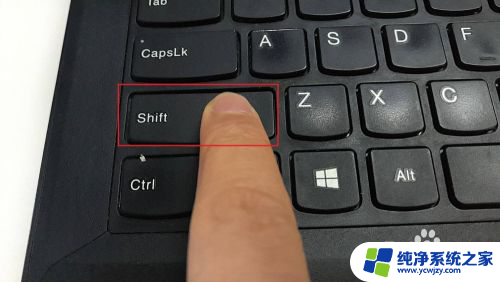
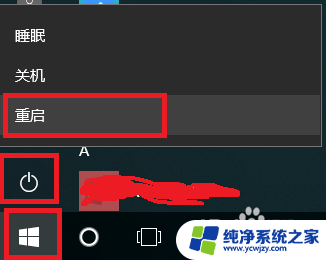
2.然后系统就会开始重启,重启的过程会出现修复选项。点击使用设备那个选项,然后在新出来的界面里选择EFI USB Device,等待系统再次重启。
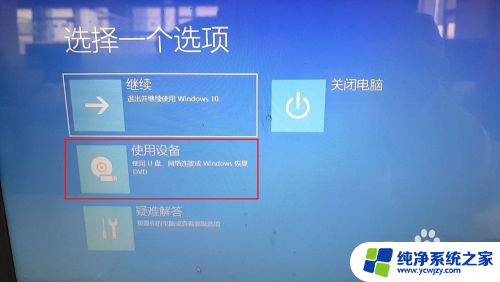
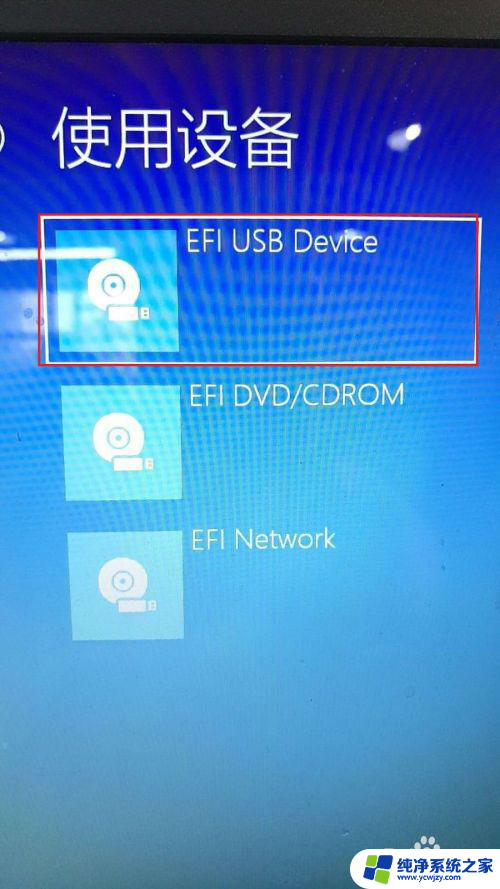
3.这次系统重启后,就会将你的U盘当作第一启动项。从U盘启动,如果能看到下面加载U盘PE系统的图象,说明启动成功。这种启动方式适合电脑已经安装了系统,但是需要通过U盘来进行维护的场景。
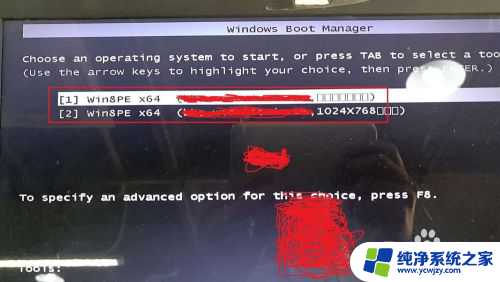
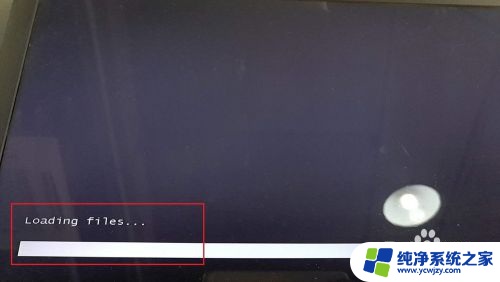

以上就是联想笔记本U盘启动的全部内容,如果还有不清楚的地方,用户可以按照以上方法进行操作,希望这些方法能够帮助到大家。